Review notes (issues) voltooien
Bij het afronden van review notes kan het zijn dat u moet samenwerken met andere gebruikers en contactpersonen. Vanuit zowel het dossier als uit de entiteit in Cloud kunt u gemakkelijk anderen berichten sturen en vermelden in items om opheldering of aanvullende informatie te vragen.
Let op: In de Cloudomgeving worden review notes Taken genoemd. Deze worden gekoppeld aan de entiteit waar de opdracht zich in bevindt. Binnen de opdracht zelf (zoals in Working Papers of SAMENSTEL+) worden ze Issues genoemd.
Markeer de taak als voltooid of het issue als opgelost. In een opdracht heeft u ook de optie om het issue te wissen, waarbij de melding verwijderd wordt en de note blijft staan.
Tip: Het is handiger om een review note (issue) vanuit de opdracht aan te maken, zodat de gebruikers die aan die opdracht werken direct weten in welk document, of in welke checklist of regel binnen een opdracht nog werk openstaat. Voor algemene review notes kunt u de Taken in de entiteit gebruiken.
Review notes in de entiteit voltooien
Als aan u een taak is toegewezen vanuit de entiteit, kunt u hierop reageren en met andere gebruikers en contactpersonen samenwerken om de taak af te ronden. Als deze klaar is kunt u de status van de taak aanpassen naar Voltooid.
Reageren op een toegewezen review note
Als u meer informatie nodig heeft om een issue op te lossen, of u wilt uw voortgang terugkoppelen, dan kunt u reageren op degene die de taak heeft aangemaakt.
Reageren op een activiteit:
-
U heeft de rol Lezer nodig of vergelijkbare machtigingen voor de activiteit.
-
Klik op Activiteiten in het Cloudmenu.
-
In het Activiteitenmenu klikt u op Berichten.
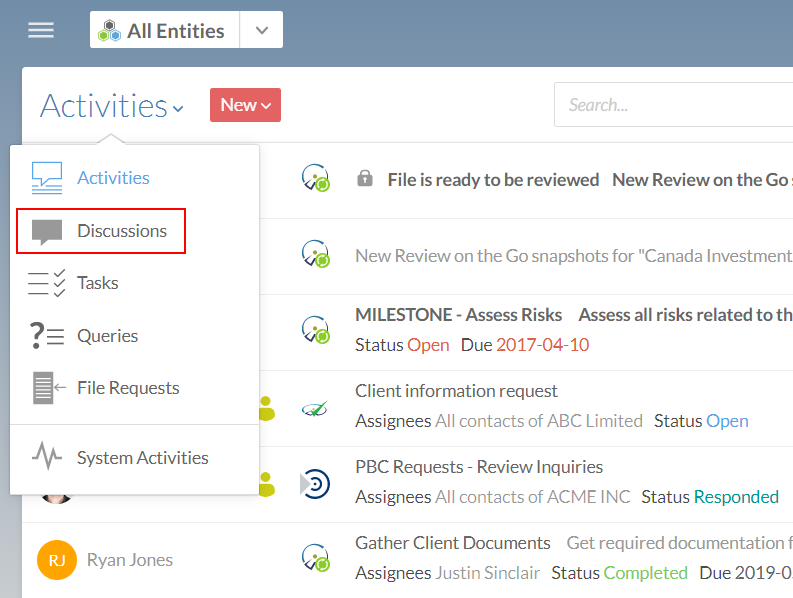
-
Selecteer het bericht waar u op wilt reageren en klik op Reactie.
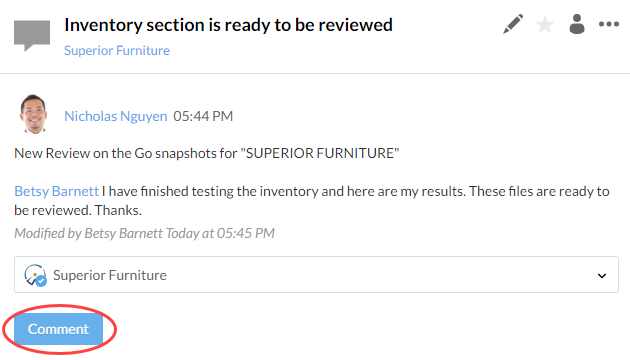
-
Klik op Plaatsen.
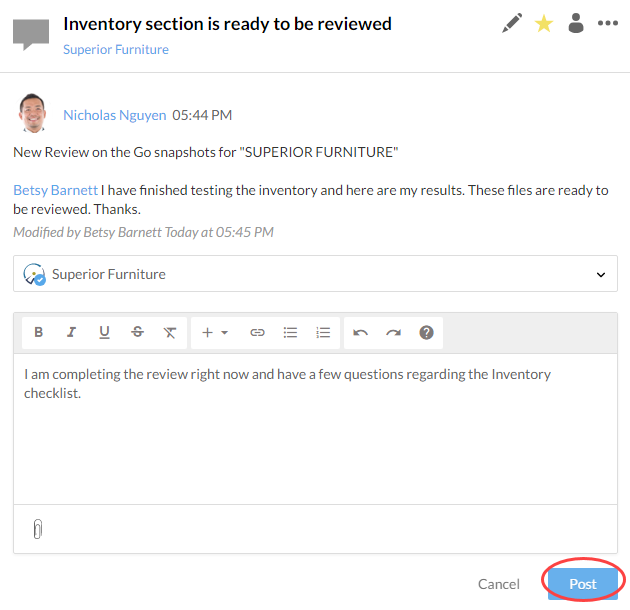
De reactie is nu toegevoegd. Gebruikers vermeld in het bericht worden automatisch geabonneerd op de taak.
Review notes sluiten
Als u de toegewezen taak heeft uitgevoerd, kunt u deze in Cloud sluiten. Wijzig daarvoor de status van Open naar Voltooid.
Review notes sluiten:
-
Klik op Activiteiten in het Cloudmenu.
-
In het keuzemenu onder Activiteiten klikt u op Taken.
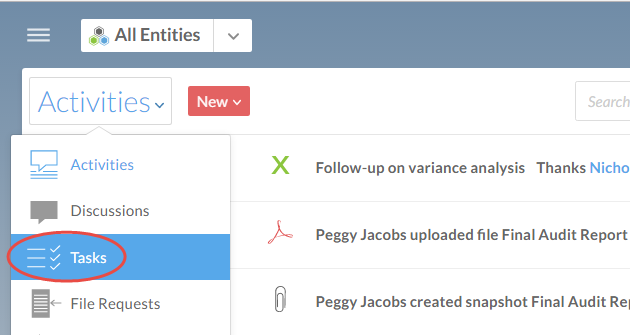
-
Selecteer de taak die u wilt sluiten.
-
Onder Status kiest u voor Voltooid.
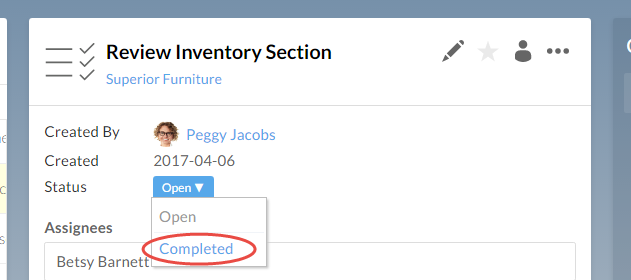
De status van de taak is nu bijgewerkt. Gebruikers die geabonneerd zijn om de taak krijgen een notificatie.
Issues voltooien in de opdracht
Issues worden toegewezen aan bepaalde documenten, items binnen een document of binnen de opdracht.
Zodra de issue is verwerkt kunt u deze markeren als Opgelost. U kunt de issue ook wissen nadat deze is opgelost of als de issue niet meer relevant is.
Issues oplossen
Na de review kunt u het issue oplossen. Dit kan gedaan worden vanuit het Issue menu of vanuit het document. Als het issue wordt opgelost wordt de melding bij het Issues icoon ook verwijderd. De geschiedenis van issues blijft wel bewaard in de opdracht.
Een issue oplossen:
-
Klik op het icoon Issues (
 ).
).Een pop-up verschijnt naast het icoon met meer informatie over het issue.
Tip: Bij meerdere issues kunt u met de pijltjes in de header (
 ) schakelen tussen de verschillende issues.
) schakelen tussen de verschillende issues. -
Klik op Oplossen.
Issues wissen
Als een issue is opgelost of niet meer relevant is kunt u deze wissen. Hierbij wordt de melding verwijderd. De geschiedenis van issues blijft wel bewaard in de opdracht.
Een review note wissen:
-
Klik op het icoon Issues (
 ).
).Een pop-up verschijnt naast het icoon met meer informatie over het issue.
Tip: Bij meerdere issues kunt u met de pijltjes in de header (
 ) schakelen tussen de verschillende issues.
) schakelen tussen de verschillende issues. -
Klik op Wissen.
Issues verwijderen
Issues die niet meer relevant zijn voor de opdracht kunnen worden verwijderd. Let wel dat u alleen issues kunt verwijderen die u zelf heeft aangemaakt. Alleen beheerders kunnen issues verwijderen die door andere gebruikers zijn aangemaakt.
De volgende rollen geven een gebruiker beheerdersrechten:
- Beheerder
- Beheerder instellingen
- Beheerder entiteiten
- Beheerder personeel
Voor meer informatie, zie Standaardrollen.
Een issue verwijderen:
-
Klik op het icoon Issues (
 ).
).Een pop-up verschijnt naast het icoon met meer informatie over het issue.
-
Klik op het icoon Verwijderen (
 ).
).Een melding komt op om het verwijderen te bevestigen.
-
Klik op Ja om de issue te verwijderen.
De verwijderde issue wordt automatisch verwijderd uit de geschiedenis van de opdracht en van de pagina Issues.

